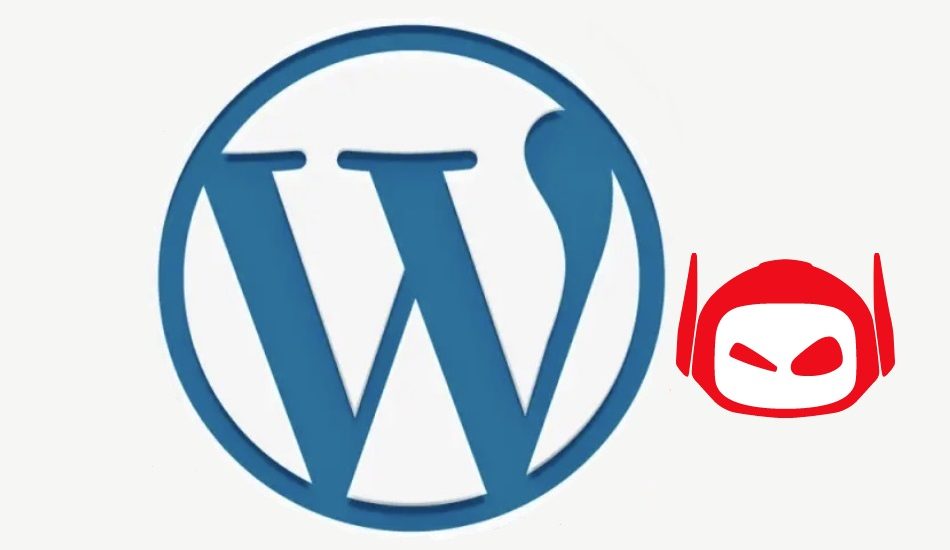Prvi korak bi bil ...
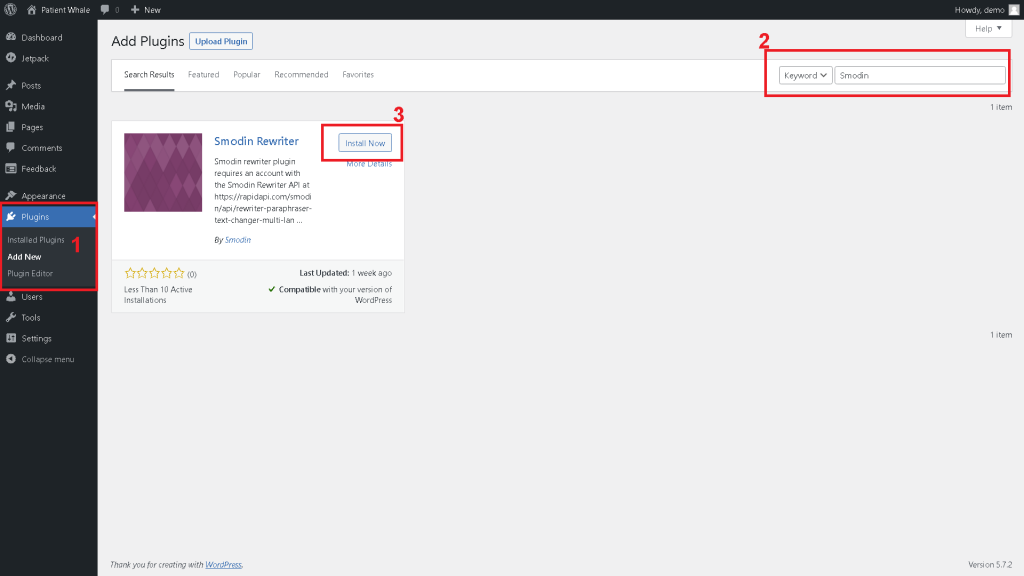
1- Pojdite na Vtičniki, -> Dodaj novega.
2- Poiščite vtičnik “Smodin Rewriter”
3- Kliknite namestitev in aktiviranje.
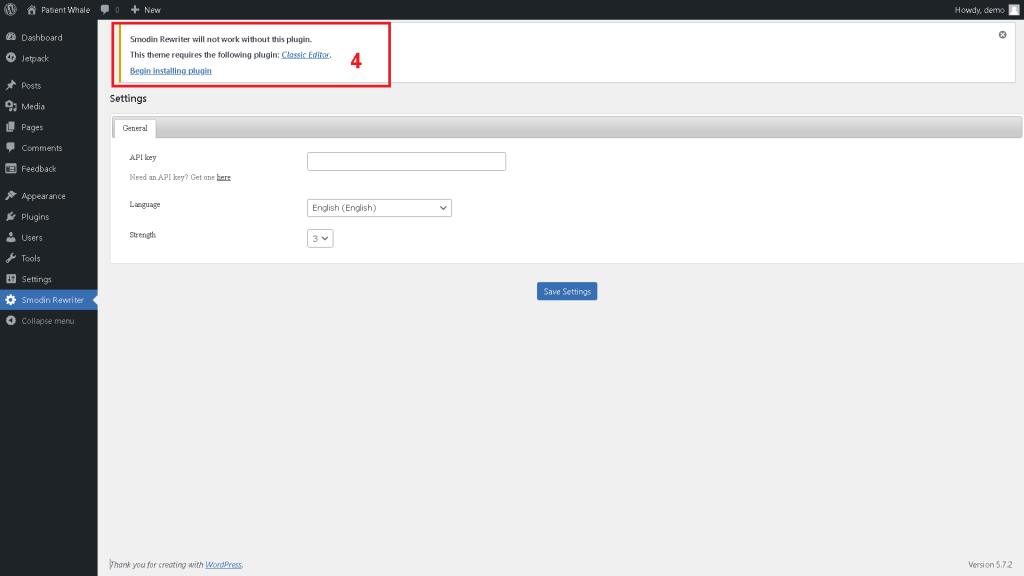
Ko kliknete Namesti in aktiviraj, boste preusmerjeni na naslednjo stran
4- Smodin za delovanje potrebuje vtičnik "Classic Editor". Če ga še nimate, kliknite Začni namestitev vtičnika
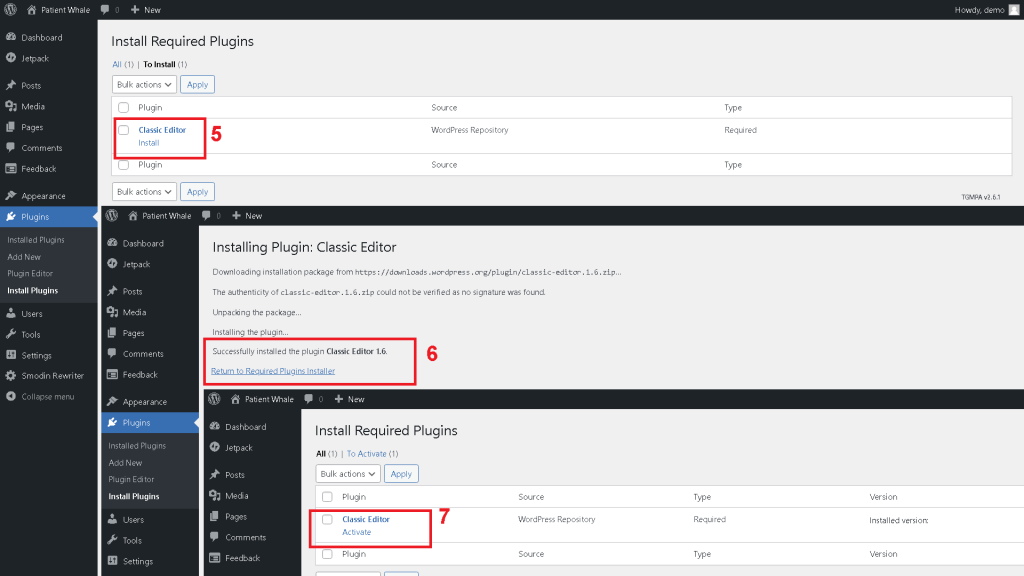
Ko kliknete »Namestitev vtičnika«, boste preusmerjeni na novo stran, ki vas bo vsakič znova preusmerila
5- Kliknite Namesti klasični urejevalnik
6- Ko je namestitev uspešna, kliknite »Nazaj na namestitveni program za potrebne vtičnike«
7- Kliknite »Aktiviraj« klasični urejevalnik
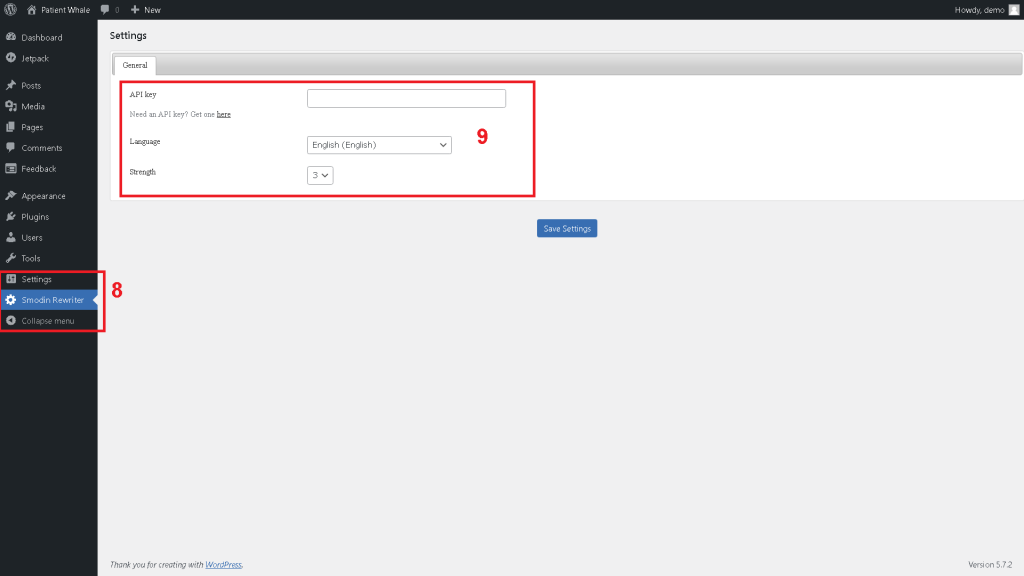
8- Kliknite nastavitve Smodin Rewriter
9- Dodajte ključ API, izberite jezik in moč, ki jo želite prepisovati
Nimate ključa API? lahko ga dobite TUKAJ dobili boste "X-RapidAPI-Key", preprosto ga morate kopirati in prilepiti na 9. koraku
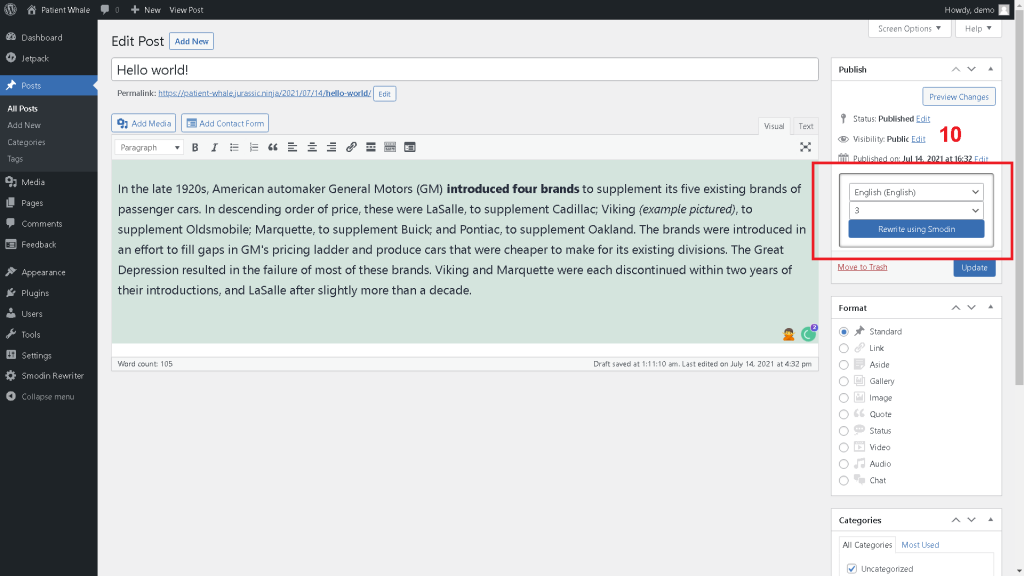
10 - Pojdi dodati objavo ali urediti obstoječo, izberite jezik, ki ga želite, kliknite Prepiši in končano!
Uspešno ste namestili vtičnik za prepisovalce Smodin za WordPress
Čestitamo za namestitev vtičnika za ponovno pisanje. Če imate dodatne pomisleke glede postopka namestitve ali če med uporabo vtičnika naletite na težave, nam to sporočite. Z veseljem vam ga lahko popravimo. Torej stopite v stik z nami danes.